『wwwあり』『wwwなし』の正規化をする場合や、特定のフォルダやファイルを違うパスにリダイレクトさせたい場合がある。
方法は色々あるのだが、一番確実な方法が.htaccessを書き換える方法だ。しかし、.htaccessを書き換えるとなると正規表現も理解する必要があるため難易度が一気に高くなる。下手に編集するとサイトにアクセスできなくなる場合もある。
しかし、知らない人が多いのだが、実はHostGatorのcPanelにはこの.htaccessファイルを自動的に編集してくれるリダイレクトツールがある。今回はそのリダイレクトツールの使い方を紹介したいと思う。
cPanelのRedirectsツール
(手順1)
cPanelにログインし、[Domains]セクションにある[Redirects]アイコンをクリックして下さい。
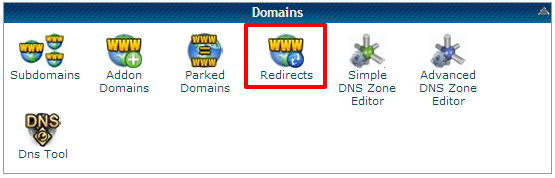
(手順2)
①Type:
リダイレクトタイプを301か302のどちらかを選択します。基本的には301は恒久的なリダイレクト、302は一時的にリダイレクトする場合に使います。
②http://(www)?:
リダイレクト元のドメインの選択及び、フォルダもしくはファイル名を入力します。
③redirect to:
リダイレクト先のURLを記載します。「http://~」もしくは「https://~」から記載する必要があります。
④www.redirection:
(only redirect with www.)
リダイレクト元のURLが「www」でアクセスされた場合のみリダイレクト先に転送します。
(Redirect with or without www.)
リダイレクト元のURLが「www」あり/なしどちらでアクセスされた場合でもリダイレクト先に転送します。
(Do Not Redirect www.)
リダイレクト元のURLが「www」なしでアクセスされた場合のみリダイレクト先に転送します。
(Wild Card Redirect)
チェックを入れなければ、リダイレクト元に設定したURLと完全一致した場合のみリダイレクト先に転送されます。チェックを入れた場合は、リダイレクト元に設定したURL以下の階層でアクセスされた場合もリダイレクト先の同様の階層に転送されます。
入力が終われば、[Add]ボタンを押します。これで自動的に.htaccessファイルに設定が書き込まれます。
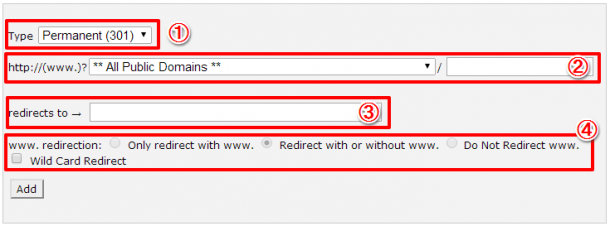
リダイレクト設定入力例
設定内容自体は至ってシンプルですが、実際に入力するとなると迷う人も出てくると思うのでいくつかよくあるケースを例として記載しておきます。
Typeの301か302に関しては、どちらを選択してもらっても問題はない。先述した通り恒久的にリダイレクトさせたい場合は301。一時的にリダイレクトさせたい場合は、302という選択基準で良い。
例1)WWW無しでアクセスがあった場合、wwwありにリダイレクトさせる
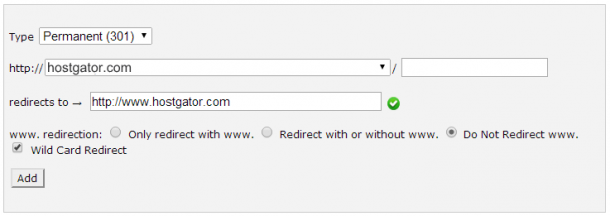
上記の例は、「http://hostgator.com」でアクセスがあった場合、「http://www.hostgator.com」にリダイレクトさせる方法です。
ここで注意しなければならない点は2点。まず1点目は、[www.redirection:]は、『Do Not Redirect www.』を選択すること。これは重要で、wwwなしでアクセスがあった場合のみ設定したリダイレクトを適用するといったもの。これを間違えて、『Only redirect with www.』や『Redirect with or without www.』にするとループを発生させてしまいます。
例えば、間違えて『Only redirect with www.』に設定したとしよう。もし、サイト訪問者が「http://www.hostgator.com」でアクセスした場合、「http://www.hostgator.com」にリダイレクトされる。「http://www.hostgator.com」にリダイレクトされると、再び「http://www.hostgator.com」でアクセスがあったと判断され、「http://www.hostgator.com」にリダイレクトされる。これが繰り返されてしまう。
2点目は、[Wild Card Redirect]にチェックを入れること。もし、チェックをいれなければ「http://hostgator.com」は「http://www.hostgator.com」にリダイレクトされるが、リダイレクトされるのはこのトップページのみでその他のページはリダイレクトされない。
通常、www無しを有りにリダイレクトさせたい場合はトップページだけではなく全ページリダイレクトさせたいはずだ。トップページだけをリダイレクトさせたいのであればチェックはOFFで結構です。
例2)www有りでアクセスがあった場合、www無しにリダイレクトさせる
HostGatorはデフォルトでwww有りでアクセスがあった場合、www無しにリダイレクトされるように設定されているが念のため記載しておく。
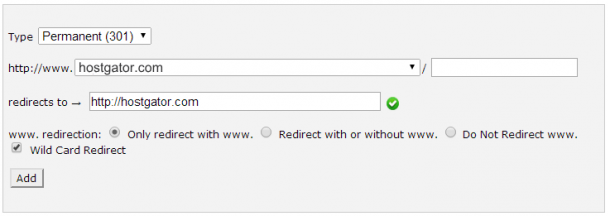
例1)と同じく注意点は2点。今度は、『Only redirect with www.』を選択する。www有りでアクセスがあった場合のみリダイレクトを適用するというものだ。2点目は、『Wild Card Redirect』のチェックを忘れずに入れる。
例3)”/test1/”にアクセスがあった場合、”/test2/”にリダイレクトさせる
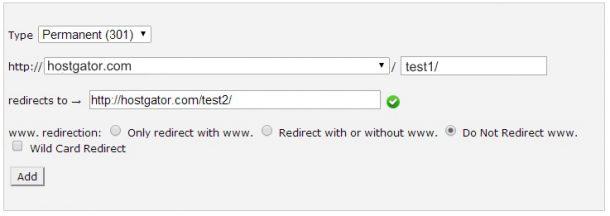
[www.redirection]の選択方法だが、運用しているサイトがwww有りで運用しているのかwww無しで運用しているのかによって異なってくる。
運用しているサイトが、www有りだけで統一しているのであれば『Only redirect with www.』を選択する。www無しだけで統一している場合は、『Do Not Redirect www.』を選択する。もし、www有り、www無し両方でアクセスできるようにしているのであれば、『Redirect with or without www.』を選択します。
[Wild Card Redirect]に関しては、”/test1/”でアクセスがある場合、”/test2/”にリダイレクトさせたいだけなのでチェックは不要です。下位フォルダまで同期させたい場合は、チェックを入れる。
以上でリダイレクトツールを使って.htaccessを編集する方法の解説は終了です。記事の内容が役に立った方は、下のソーシャルボタンを押して頂けると嬉しいです。ご参照ありがとうございました。
